Windows 10 verfügt über mehrere spezielle Tools, mit denen Sie das Verhalten und die Verwaltung der von uns verwendeten Daten steuern können.
Obwohl Windows PowerShell auf der Ebene der Konsolenverwaltung für Windows als zukunftsweisend konzipiert wurde, verfügen wir immer noch über eine Reihe nützlicher Befehle , die bei der Ausführung von Aufgaben im System hilfreich sind, entweder auf Daten- oder auf Konfigurationsebene.
Dies ist der Fall bei Robocopy (Robust File Copy), einem Befehl zum agilen und effizienten Kopieren von Dateien oder Ordnern sowohl lokal als auch in einem Netzwerk in Windows-Umgebungen.
Einige der Vorteile bei der Verwendung von Robocopy sind:
- Kann Unterbrechungen beim Kopieren von Dateien aufgrund von Stromausfällen oder Netzwerkverbindungen standhalten
- Führen Sie automatische Wiederholungsversuche durch, wenn auf eine bestimmte Datei nicht zugegriffen werden kann.
- Es ermöglicht das Kopieren großer Dateienmengen, was mit XCOPY nicht möglich ist.
- Es hat eine Fortschrittsanzeige.
- Ermöglicht Multithreading-Kopieren.
- Unterstützt selektives Kopieren von Objekten.
- Kopiert alle Informationen eines Elements wie Eigenschaften, Attribute, Daten des Eigentümers und behält auch die Dateiberechtigungen bei.
1. Starten und Ausführen von Robocopy in Windows 10
Um Robocopy zu verwenden, können wir als Administratoren auf die Eingabeaufforderung oder Windows PowerShell zugreifen. In der bereitgestellten Konsole führen wir die Robocopy-Zeile aus. Das Ergebnis sieht folgendermaßen aus: 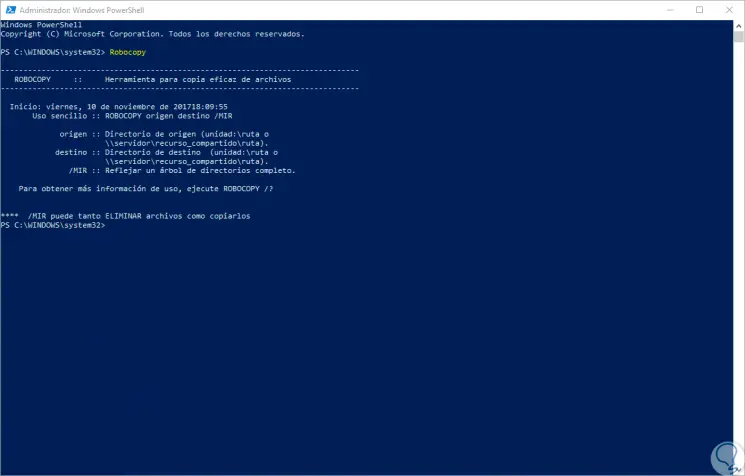
Dort haben wir die Beschreibung des Tools und die vielfältigen Einsatzmöglichkeiten.
2. Optionen und Verwendung von Robocopy in Windows 10
Bei der Verwendung von Robocopy gibt es eine Reihe grundlegender Optionen:
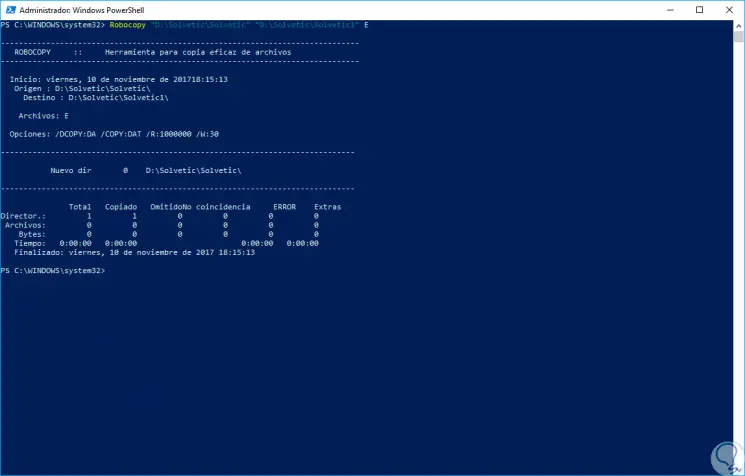
Während der Ausführung sehen wir eine vollständige Zusammenfassung der ausgeführten Aktion, die angibt, ob Fehler, Zufälle oder mehr aufgetreten sind.
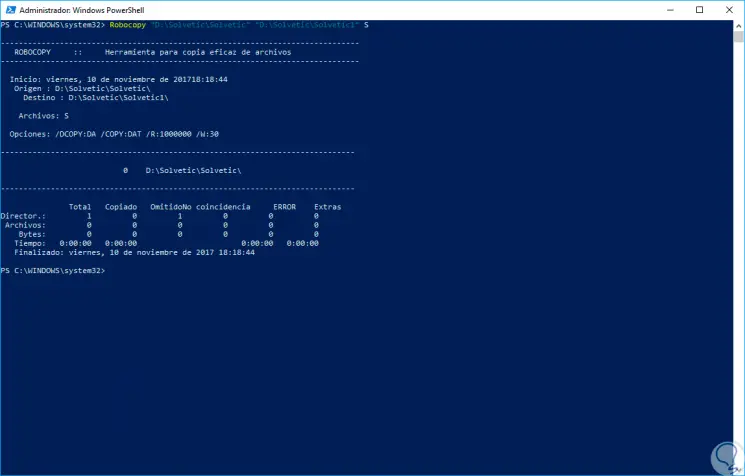
In diesem Fall sehen wir, dass Ordner, die keine Informationen enthalten, weggelassen werden.
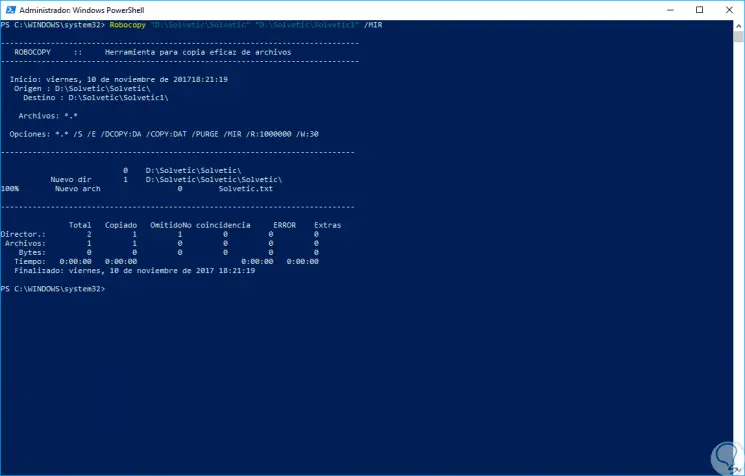
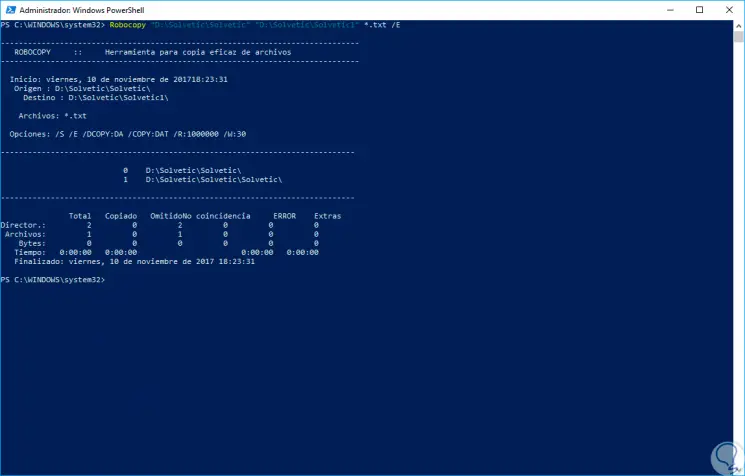
- <Origin>: Gibt den Pfad zum Quellverzeichnis an.
- <Ziel>: Gibt den Pfad zum Zielverzeichnis an.
- <Datei>: Hier können Sie die zu kopierenden Dateien angeben. Auf Wunsch können wir Wildcards (* oder?) Verwenden. Wenn der Dateiparameter nicht angegeben ist, *. * wird als Standard verwendet.
- <Optionen>: Geben Sie die Optionen an, die mit dem Befehl robocopy verwendet werden können.
- / s: Ermöglicht das Kopieren von Unterverzeichnissen ohne leere Verzeichnisse.
- / e: Unterstützt das Kopieren von Unterverzeichnissen einschließlich leerer Verzeichnisse.
- / Lev: <N>: Kopiert nur die N oberen Ebenen des Quellverzeichnisbaums.
- / z: Ermöglicht das Kopieren der Dateien im Neustartmodus.
- / b: Kopieren Sie die Dateien im Sicherungsmodus.
- / ZB: Diese Option verwendet den Rücksetzmodus. Wenn der Zugriff verweigert wird, verwendet diese Option den Sicherungsmodus.
- / EFSRAW: Kopiert alle im EFS RAW-Modus verschlüsselten Dateien.
- / copy: <CopyFlags>: Ermöglicht die Angabe der zu kopierenden Dateieigenschaften. Die folgenden Werte sind für diese Option gültig:
– Daten D.
– A von Attributen
– T von Zeitmarken
– S der NTFS-Zugriffssteuerungsliste (ACL)
– O von Inhaberinformationen
– U of Audit Information
- Der Standardwert für Lesezeichen ist DAT (Daten, Attribute und Zeitstempel).
- / DCOPY: t: Diese Option kopiert die Zeitstempel der Verzeichnisse.
- / sec: Mit diesem Parameter kopieren wir die Dateien mit Sicherheit (äquivalent zu / copy: DAT).
- / COPYALL: Kopiert alle Dateiinformationen.
- / NOCOPY: Mit dieser Option werden die Dateiinformationen nicht kopiert.
- / secfix: Führt Korrekturen der Sicherheitsdatei aller Dateien aus, auch der ausgelassenen.
- / TIMFIX: Korrigiert die Zeit aller Dateien, auch der ausgelassenen.
- / Purge: Es ist für das Löschen der Zieldateien und -verzeichnisse verantwortlich, die an der Quelle nicht mehr vorhanden sind.
- / MIR: Reflektiert einen Verzeichnisbaum.
- / Mov: Verschiebt die Dateien und entfernt sie nach dem Kopieren aus der Quelle.
- / Verschieben: Mit dieser Option werden die Dateien und Verzeichnisse verschoben und nach dem Kopieren aus der Quelle entfernt.
- / a +: [RASHCNET]: Fügt die angegebenen Attribute für die kopierten Dateien hinzu.
- / a-: [RASHCNET]: Entfernt die angegebenen Attribute der kopierten Dateien.
- / create: Erstellt einen Verzeichnisbaum und nur Dateien mit der Länge Null.
- / fat: Erstellt nur Zieldateien unter Verwendung von FAT-Dateinamen mit einer Länge von 8,3 Zeichen.
- / 256: Deaktiviert die Kompatibilität mit sehr langen Routen (mehr als 256 Zeichen).
- mon: <N>: Diese Option überwacht den Ursprung und wird erneut ausgeführt, wenn mehr als n Änderungen erkannt werden.
- / MOT: <M>: Es ist für die Überwachung des Ursprungs verantwortlich und wird nach m Minuten erneut ausgeführt, wenn Änderungen festgestellt werden.
- / rh: hhmm-hhmm: Gibt die Ausführungszeiten an, zu denen die neuen Kopien beginnen sollen.
- / PF: Überprüfen Sie die Ausführungszeiten für jede Datei.
- / IPG: n: Gibt die Pause zwischen Paketen an, um Bandbreite in langsamen oder ressourcenarmen Netzwerken freizugeben.
- / SL: Kopiert den symbolischen Link anstelle des Ziels.
- / a: Nur die Dateien kopieren, für die das geänderte Attribut festgelegt ist.
- / m: Diese Option kopiert nur die Dateien, für die das geänderte Attribut festgelegt wurde, und stellt das geänderte Attribut wieder her.
- / IA: [RASHCNETO]: Diese Option enthält nur die Dateien, für die eines der angegebenen Attribute festgelegt wurde.
- / XA: [RASHCNETO]: Bei Verwendung dieser Option werden die Dateien ausgeschlossen, für die eines der angegebenen Attribute festgelegt wurde.
- / xf <Dateiname> […]: Diese Option schließt Dateien aus, die den angegebenen Namen oder Pfaden entsprechen.
- / XD <Verzeichnis> […]: Schließt Verzeichnisse aus, die den angegebenen Routen und Namen entsprechen.
- / xct: Bei Verwendung dieser Option werden die geänderten Dateien ausgeschlossen.
- / Xn: Die neuesten Dateien werden ausgeschlossen.
- / xo: Älteste Dateien werden ausgeschlossen.
- / xx: Zusätzliche Verzeichnisse und Dateien sind ausgeschlossen.
- / XL: “Lonely” -Verzeichnisse und -Dateien sind ausgeschlossen.
- / Is: Die gleichen Dateien sind enthalten.
- / IT: “und” Dateien sind enthalten.
- / max.: <N>: Hier können Sie die maximale Dateigröße angeben (um Dateien auszuschließen, die größer als n Byte sind).
- / min: <N>: Ermöglicht die Angabe der Mindestdateigröße (um Dateien mit einer Größe von weniger als n Byte auszuschließen).
- / MaxAge: <N>: Das maximale Alter der Dateien wird angegeben (um Dateien auszuschließen, die älter als n Tage oder älter sind).
- / MINAGE: <N>: Ermöglicht die Angabe des Mindestalters (ausgenommen neuere Dateien als n Tage oder Datum).
- / MAXLAD: <N>: Gibt das maximale Datum des letzten Zugriffs an (schließt Dateien aus, die nicht von N verwendet werden).
- / MINLAD: <N>: Gibt das Datum des letzten Zugriffs an (schließt die verwendeten Dateien von N aus). Wenn n kleiner als 1900 ist, gibt N die Anzahl der Tage an. Andernfalls gibt N ein Datum im Format JJJJMMTT an.
- / XJ: Ermöglicht das Ausschließen von Bindungspunkten, die normalerweise standardmäßig enthalten sind.
- / FFT: Übernimmt die Zeiten der FAT-Datei (Genauigkeit von zwei Sekunden).
- / DST: Gleicht Zeitunterschiede von einer Stunde Sommerzeit aus.
- / xjd: Schließt Verzeichnisbindungspunkte aus.
- / XJF: Schließt die Verbindungspunkte für Dateien aus.
- / r: <N>: Ermöglicht die Angabe der Anzahl der Wiederholungsversuche in fehlerhaften Kopien. Der Standardwert von n ist 1.000.000 (eine Million Wiederholungsversuche).
- / w: <N>: Ermöglicht die Angabe der Wartezeit in Sekunden zwischen Wiederholungsversuchen. Der Standardwert von n ist 30 (30 Sekunden Wartezeit).
- / reg: Speichert die in den Optionen / r und / w angegebenen Werte als Standardkonfiguration in der Registrierung.
- / TBD: Zeigt an, dass das System auf die Definition der freigegebenen Ressourcennamen wartet (Wiederholungsfehler 67).
- / l: Gibt an, welche Dateien nur angezeigt werden (und nicht kopieren, löschen oder mit Zeitstempel versehen).
- / x: Generiert Berichte aller zusätzlichen Dateien, nicht nur der ausgewählten.
- / v: Erzeugt ein detailliertes Ergebnis und zeigt alle übersprungenen Dateien an.
- / TS: Bezieht die Zeitstempel der Quelldatei in die Ausgabe ein.
- / FP: Schließt die vollständigen Pfadnamen der Dateien in die Ausgabe ein.
- / bytes: Druckt Größen wie Bytes oder KB.
- / NS: Gibt an, dass die Dateigrößen nicht registriert werden.
- / NC: Gibt an, dass die Dateiklassen nicht registriert werden.
- / NFL: Gibt an, dass Dateinamen nicht registriert werden.
- / NDL: Gibt an, dass Verzeichnisnamen nicht registriert werden.
- / NP: Gibt an, dass der Fortschritt des Kopiervorgangs (die Anzahl der bisher kopierten Dateien oder Verzeichnisse) nicht angezeigt wird.
- / Eta: Zeigt die voraussichtliche Ankunftszeit (ETA) der kopierten Dateien an.
- / log: <Protokolldatei>: Schreibt die Statusausgabe in die Protokolldatei (überschreibt die vorhandene Protokolldatei).
- / log +: <Protokolldatei>: Schreibt die Statusausgabe in die Protokolldatei (hängt die Ausgabe an die vorhandene Protokolldatei an).
- / Unicode: Zeigt die Statusausgabe als Unicode-Text an.
- / unilog: <Protokolldatei>: Schreibt den Ausgabestatus für die Protokolldatei als Unicode-Text.
- / unilog +: <Protokolldatei>: Schreibt den Ausgabestatus für die Protokolldatei als Unicode-Text.
- / tee: Schreibt das Statusergebnis in das Konsolenfenster sowie in die Protokolldatei.
- / NJH: Gibt an, dass kein Arbeitskopf vorhanden ist.
- / njs: Gibt an, dass keine Zusammenfassung des Jobs vorhanden ist.
Auf diese Weise wird Robocopy zu einer integralen Funktion für Kopier- und Sicherungsaufgaben in Windows-Umgebungen.
Wenn wir mehr Hilfe von Robocopy erhalten möchten, können wir die folgende Zeile ausführen:
Robocopy /?
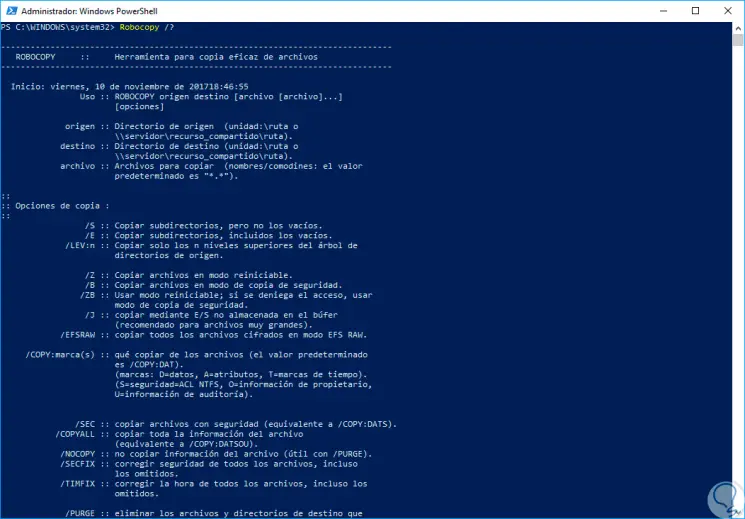
Nutzen Sie dieses Dienstprogramm für eine vollständige Sicherung der Daten einschließlich ihrer Attribute.